Как да настроите "Bandikam" да записвате игри: подробни инструкции
В тази статия ще говорим за правилното конфигуриране на "Bandikami" за записване на игри. Става дума за основните настройки, които пряко засягат както качеството на записаното видео, така и ресурсите, използвани от програмата. Ще се опитаме да намерим и оптималните настройки както за мощните компютри, така и за тези с ниска мощност.
Къде да изтеглите "Bandikam"?
Но преди да кажете как да настроите Bandikami да записва игри, трябва да направите забележка. Факт е, че много хора просто не знаят къде да изтеглят тази програма. Отговорът, разбира се, на този въпрос е само един - от официалния сайт на разработчика. Сега ви кажа защо.
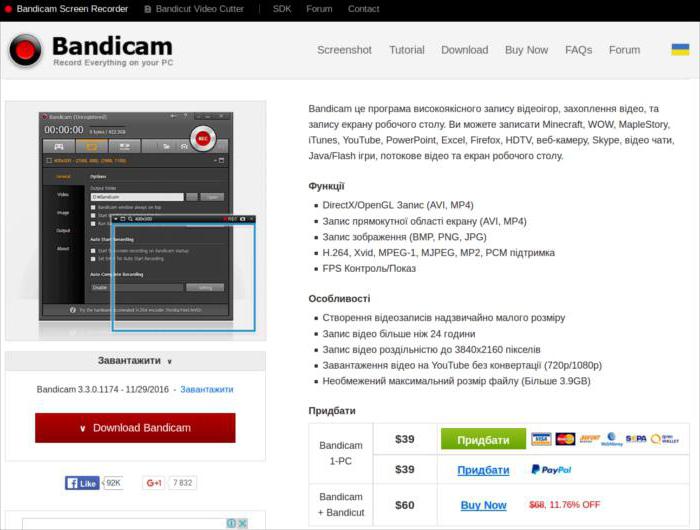
Когато изтеглите "Bandikami" от ненадежден източник, рискувате да въведете вирус в операционната система. В крайна сметка, абсолютно всеки може лесно да промени кода на програмата, като постави там злонамерен софтуер и след това да публикува вече заразена версия на програмата в отворен достъп. От където можете да изтеглите програмата, като по този начин заразите компютъра.
Дори ако сте инсталирали това е не означава, че той ще има време да открие и премахне опасността, или ще го пропусне напълно. В днешно време хакерите се опитват да създават такива вируси, които лесно могат да заобиколят вашата защита.
След като разбрахме откъде да изтеглите програмата, е възможно да отидете направо на това как да настроите Bandikami да записва игри.
Настройка на видеото
Настройката на видео е основна настройка, която трябва да бъде направена веднага след инсталирането на програмата на вашия компютър. В крайна сметка, тя ще ви позволи да снимате висококачествен материал, който по-късно ще бъде лесен за обработка и инсталиране.
Тази настройка се счита за най-голямата, но това не означава, че най-трудното, още повече като следвате нашите инструкции, можете да го похарчите за минути.
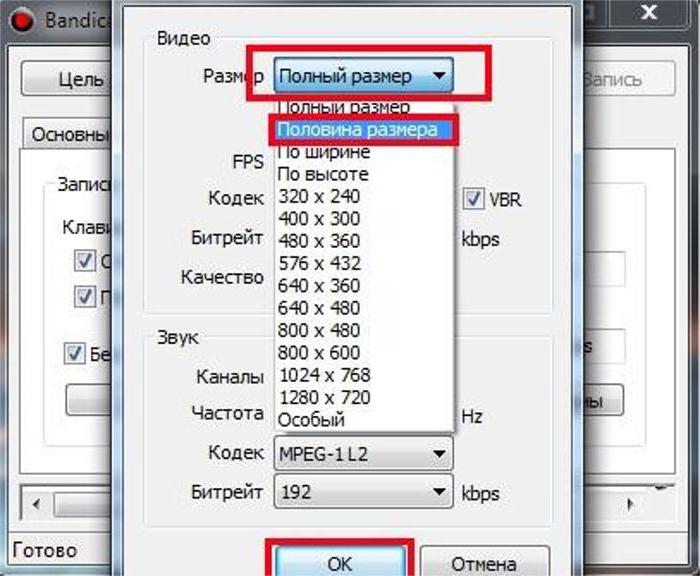
Така че това, от което имате нужда:
- Отидете в раздела FPS, който се намира на главната страница на програмата.
- Изберете позицията на индикатора за честотата на кадрите на монитора. За да направите това, поставете отметка до съответния елемент и малко в дясно посочете позицията.
- Задаване на ограничения на скоростта на кадрите при запис. За да направите това, поставете отметка на опцията "Задаване на ограничение" и въведете 30-60 FPS в полето до него. Тази настройка ще ви позволи да подобрите производителността на компютъра по време на запис. Ако сте сигурни в силата на вашия компютър, тогава инсталирайте 60 FPS, ако не, тогава, съответно, 30 FPS.
- Отворете раздела „Видео“.
- В колоната "Запис" поставете отметка в квадратчето до "Старт / Стоп - горещ клавиш". В полето до този ключ. В бъдеще само щракване върху него ще започне да записва.
Като цяло, това са всички настройки, свързани с видеото, сега знаете малко повече за това как да настроите "Bandikami" за запис на игри, но това не е всичко, все още предстои звукова настройка.
Настройка на звука
При звука всичко е много по-просто, няма много параметри и по-точно има само две. Факт е, че първоначално опцията е забранена в програмата. запис на звук както система, така и микрофон, и всичко, което трябва да направите, е да активирате тези опции. За това:
- В раздела "Видео" кликнете върху бутона "Настройки", който се намира в колоната "Запис".
- В отворения прозорец отидете на първия раздел - "Звук".
- Поставете отметка в квадратчето до "Record Sound". Веднага, ако искате звукът да бъде записан отделно от видеоклипа, поставете отметка в квадратчето до „Запазване като паралелно на некомпресирани WAV аудио файлове“.
- Когато надпис "Основно устройство", посочете високоговорителите си, или можете да оставите на стандартния "Win 7 Sound (WASAPI)".
- Ако искате звукът да бъде записан от микрофона, изберете го в колоната под "Допълнително устройство".
- Кликнете върху OK.

Сега знаете как да настроите звука на "Бандик" за запис на игри.
Подобряване на качеството на видеото и звука
За да завършите историята за това как да настроите "Бандиками" за запис на игри, заслужава да се спомене и как да се подобри качеството на звука и видеото.
Както е лесно да се отгатне, за да направите това, просто трябва да увеличите всички настройки на съответните компоненти. Ако обаче имате слаб компютър, не го правете.
Трябва ви:
- В раздела "Видео" въведете настройките в "Формат".
- Изберете формат на файла - AVI.
- Във видеото изберете пълния размер, сложете 60 FPS и увеличете качеството до 100.
- В звука се увеличава до максималната скорост на предаване и честота.